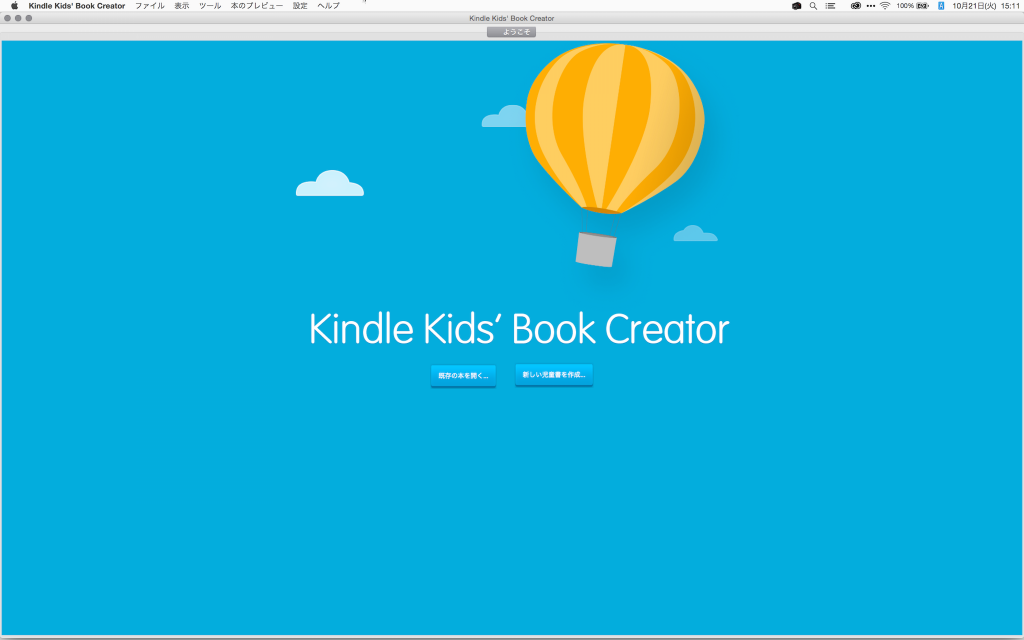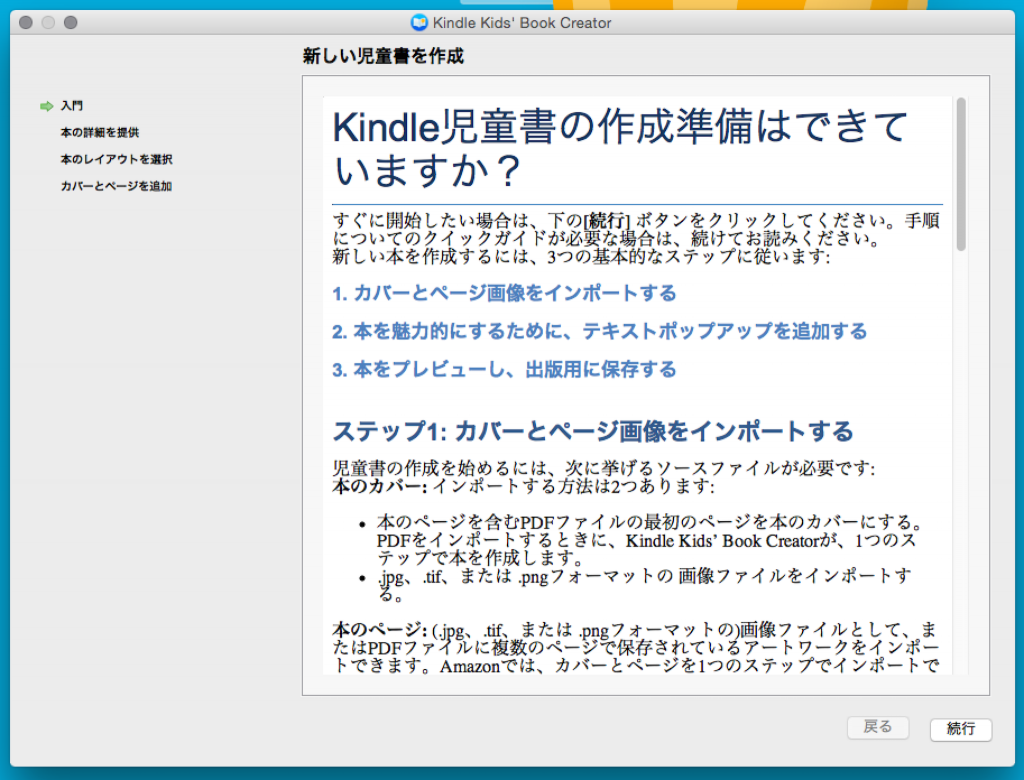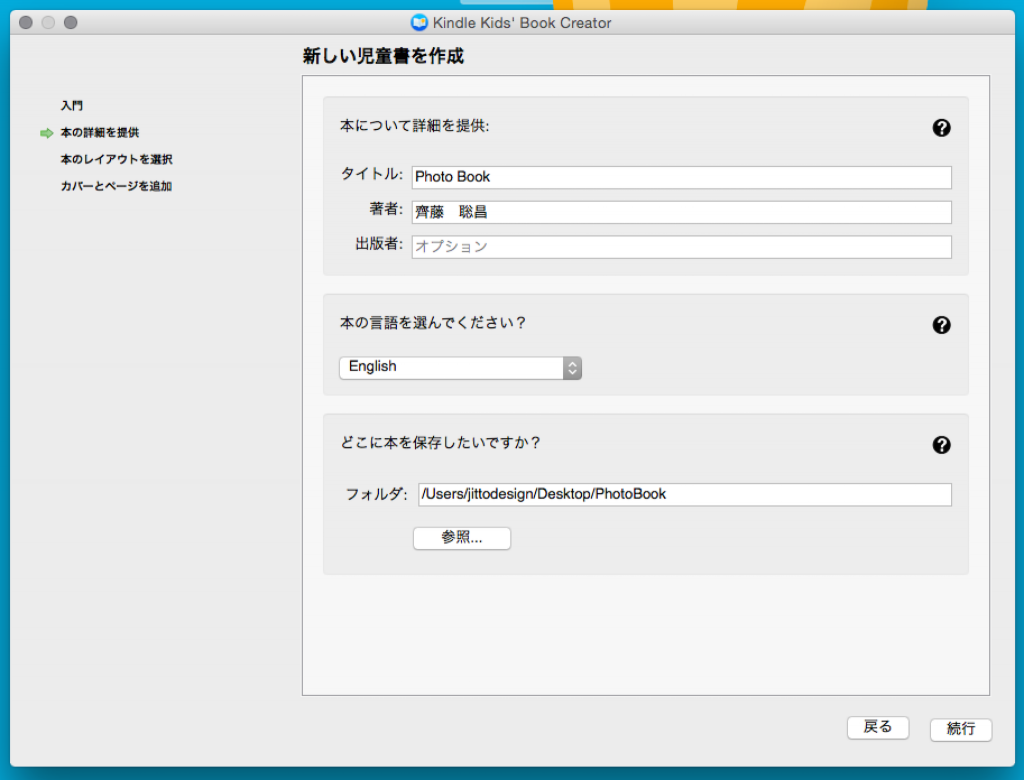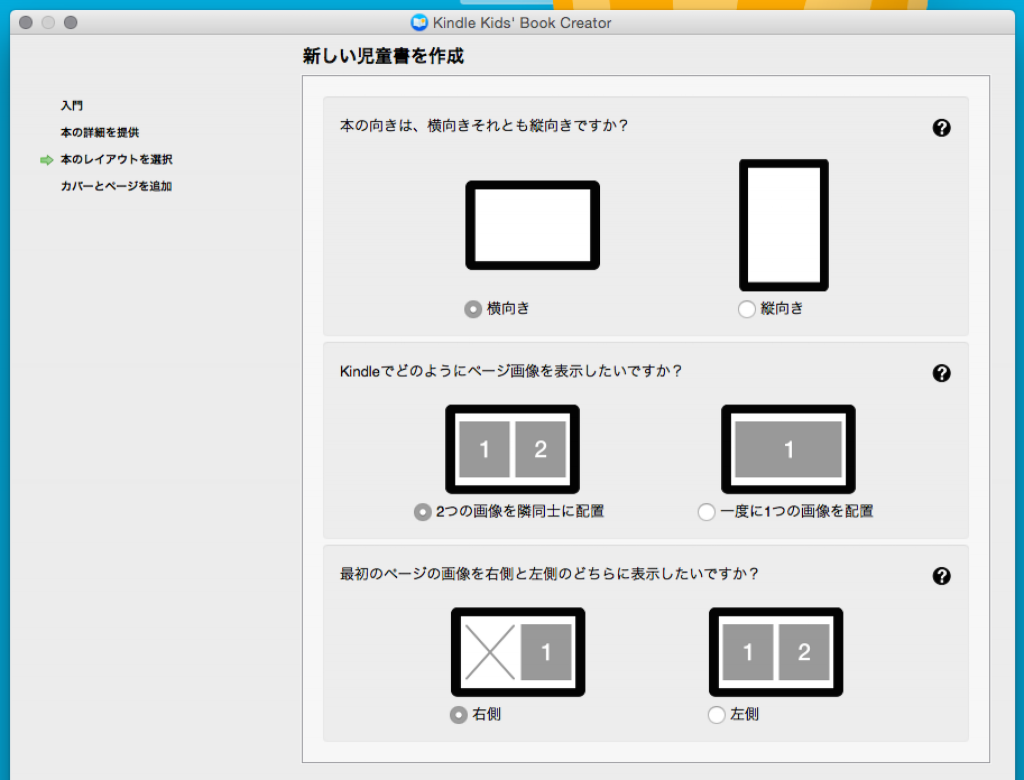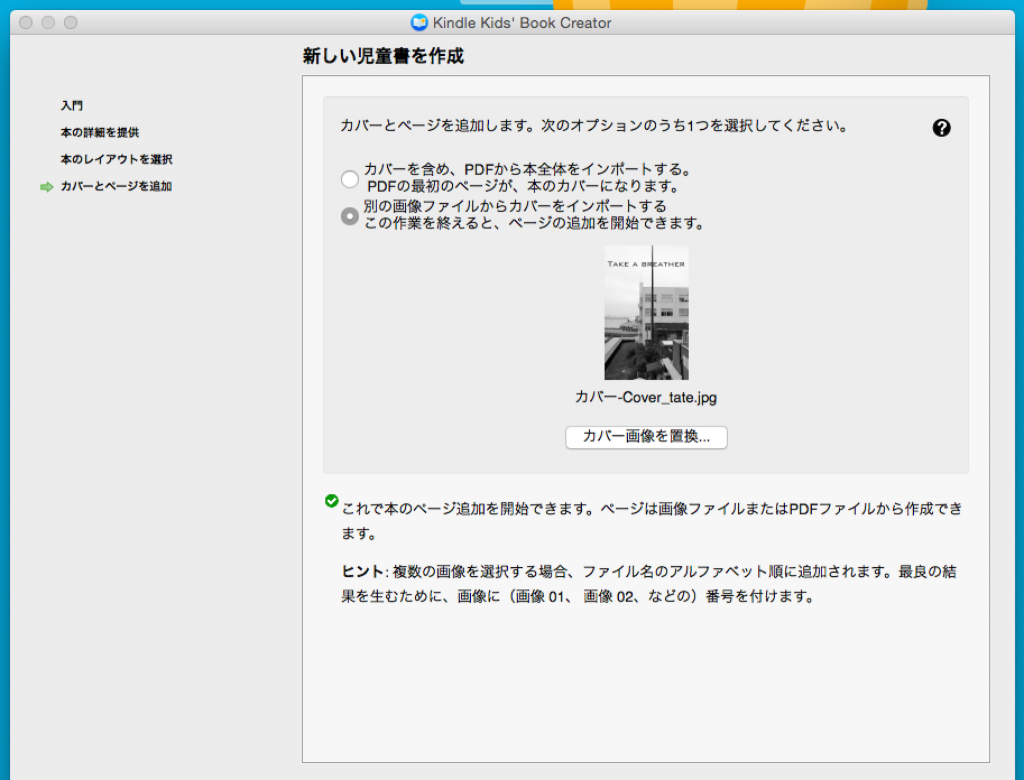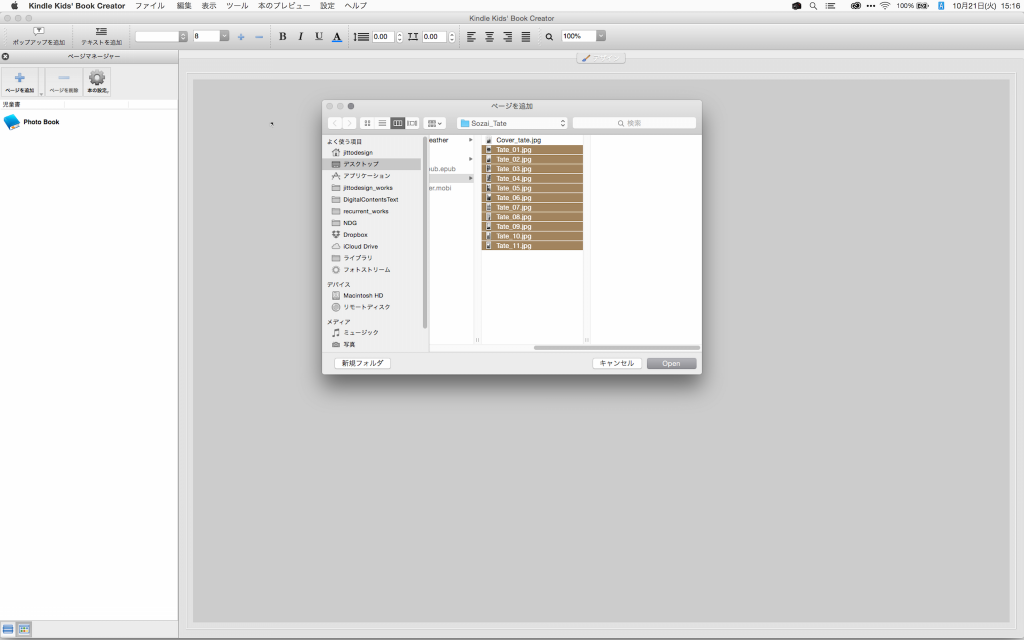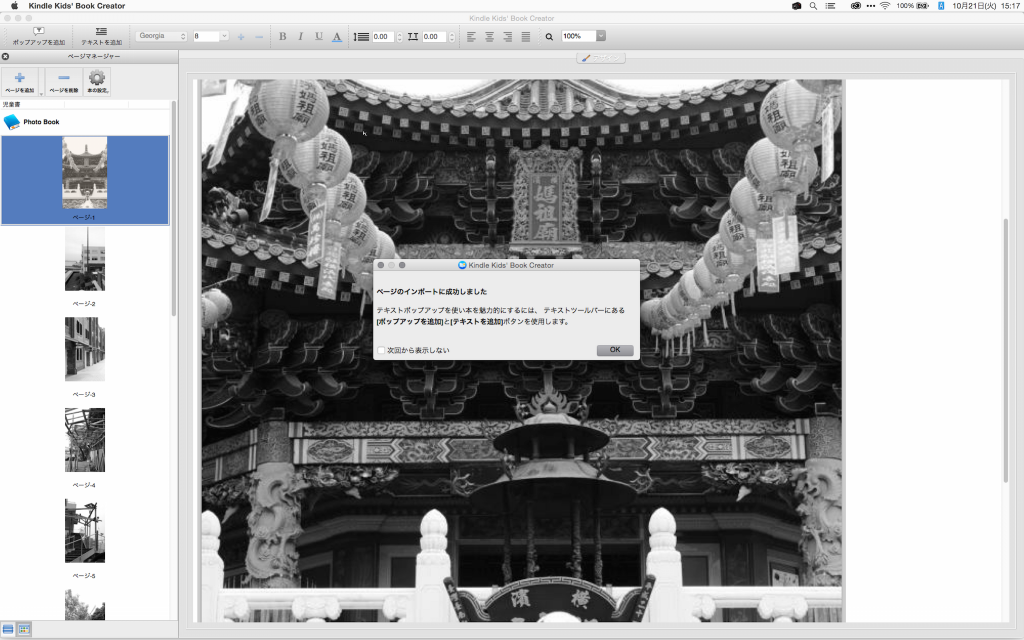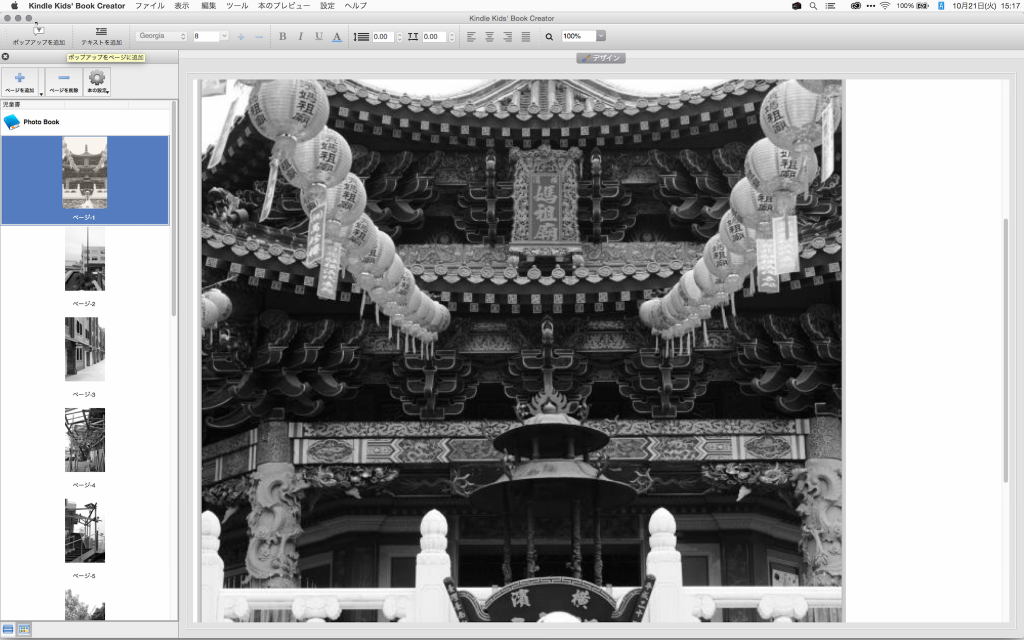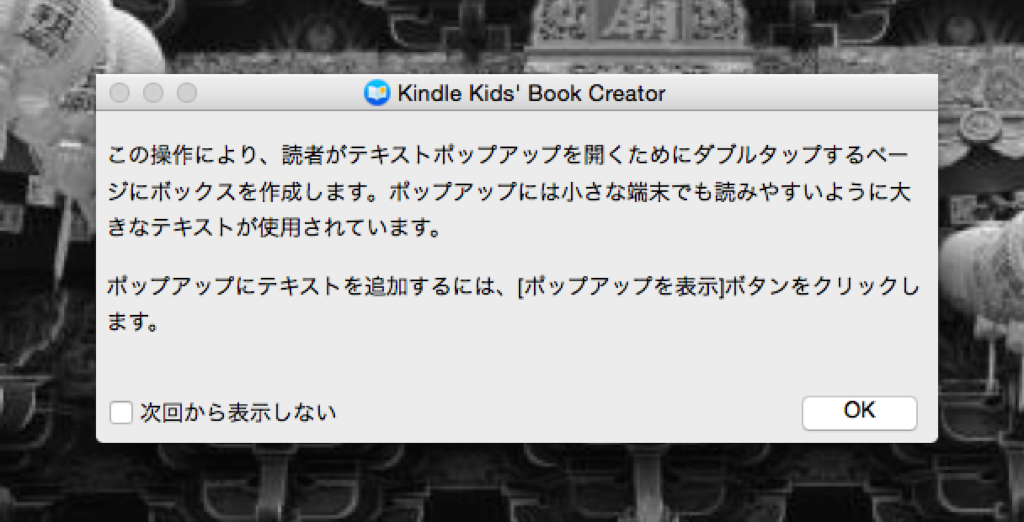Kindle Kids’ Book Creatorの機能概要
- 子供向け絵本に、テキスト ポップアップなどの Kindle 端末や Kindle アプリに固有の機能を追加できます。
- PDF ファイルにページやテキストを追加できます。
- ファイル サイズが 650 MB までの本を作成できます。
- JPG、PNG、TIFF、および BMP 形式のイラストをインポートできます。また、PDF ファイルをインポートして変換することもできます。
- KDP で作成および出版した既存の本を修正できます。
- 英語、ドイツ語、スペイン語、フランス語、イタリア語、ポルトガル語の多言語に対応しています。ツールの情報に関するページは英語で説明されていますが、ツールは各言語版で入手できます。
- 本を出版する前に、各種 Kindle 端末でどのように見えるかをプレビューできます。
Kindle Kids’ Book Creatorのインストール
Kindle Kids’ Book Creatorのダウンロード先
https://kdp.amazon.co.jp/help?topicId=A2VWASVLHMBQ10
Kindle Previewerのインストール
Kindle Previewerのダウンロード先
https://kdp.amazon.co.jp/help?topicId=A3IWA2TQYMZ5J6
Kindle Kids’ Book Creator 制作の流れ
- カバーとページ画像をインポートする
- 本を魅力的にするために、テキストポップアップを追加する
- 本をプレビューし、出版用に保存する
表紙とページ毎の画像データの準備
- サポートされる画像フォーマットは、tif、jpg、png
- ファイル名は連番にする(001.jpg、002.jpg、003.jpg…)
- 表紙は1600×2560px
Kindle Kids’ Book Creatorの起動
起動したら「新しい児童書を作成」をクリックします。
「入門」が表示されるので、「続行」をクリックします。
「本の詳細を提供」が表示されるので、「タイトル」「著者」「出版者(オプション)」「言語」「保存場所」を設定します。「言語」は日本がないので「English」にしておきます。
次に本のレイアウトを設定する画面が表示されます。「本の向き」「2ページを見開きで表示するか、単ページで表示するか」「見開きの場合のページ位置」を指定しましょう。
「カバーとページの追加」画面に進みます。
「別の画像ファイルからカバーをインポートする」を選びます。
「カバー画像を選択」をクリックして、カバー用の画像ファイルを指定します。
カバー画像を指定すると、「ページを追加」ウインドウが表示されるので、連番で準備した画像データを指定して読み込みます。
「ページのインポートに成功しました」と表示されて、ページが作成されます。
画面左上の「ポップアップを追加」や「テキストを追加」を選んで、文字を挿入していきましょう。